Myönnetään, iPhonet ovat paras laite videoiden tallentamiseen ja kuvien ottamiseen. Voit ottaa upeita kuvia iPhonellasi, jotka vastaavat premium-DSLR-kameroiden tasoa.
Ongelma, jonka kohtaat iPhoneen tallennettujen videoiden kanssa, on kuitenkin ei-toivotut äänet. Voit jopa haluta poistaa äänen videosta, jonka juuri lataat Internetistä.
Joten, onko mahdollista poistaa ääntä iPhone-videoista? Itse asiassa iPhone antaa sinun mykistää videon helposti. ja voit tehdä sen ilman kolmannen osapuolen sovelluksia. iPhonen Photos-sovelluksessa on ominaisuus, jonka avulla voit poistaa äänen mistä tahansa videosta.
Poista ääni iPhone-videosta
Siksi jatka oppaan lukemista, jos etsit tapoja poistaa ääntä iPhone-videoista. Alla olemme jakaneet muutamia parhaita tapoja poistaa ääntä iPhonen videosta. Aloitetaan.
1. Poista ääni videosta Photos App -sovelluksella
Photos-sovellus on sisäänrakennettu iPhoneen, ja sen on valmistanut Apple itse. Sovelluksen avulla voit selata, muokata ja jakaa kuvan täydellisiä hetkiä. Sovellus näyttää valokuvasi ja videosi interaktiivisessa zoomattavassa ruudukossa.
iPhonen Kuvat-sovelluksessa on videoeditori, joka voi poistaa äänen mistä tahansa videosta. Näin voit käyttää tätä ominaisuutta äänen poistamiseen mistä tahansa iPhonesi videosta.
1. Avaa Valokuvat-sovellus iPhonessa ja valitse video, josta haluat poistaa äänen.
2. Valitse oikeasta yläkulmasta Muokkaa.

3. Tämä avaa videoeditorin. Mykistä video napauttamalla videonmuokkausohjelmassa Ääni-kuvaketta.
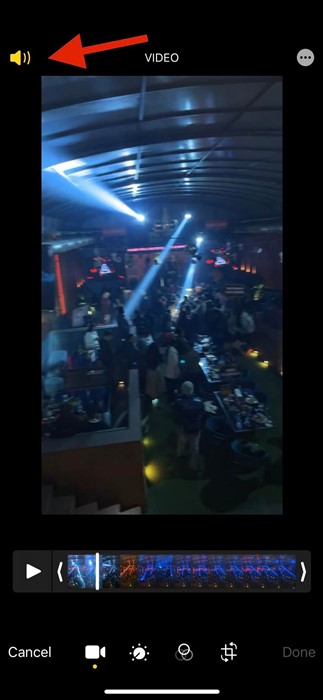
4. Kun ääni on mykistetty, kaiuttimen kuvake vaihtuu mykistykseen.
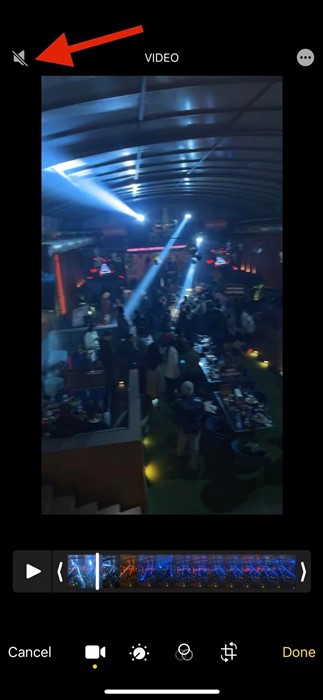
5. Kun olet valmis, napauta ‘Valmis’-painiketta oikeassa alakulmassa
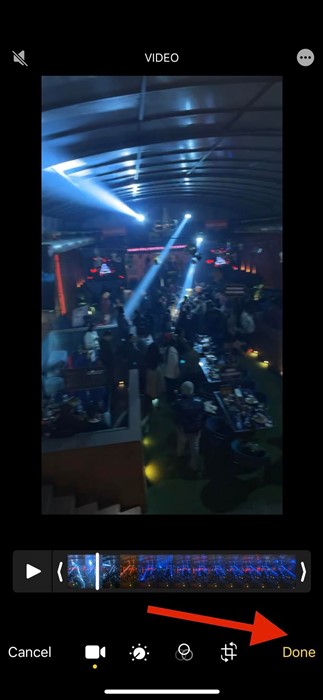
Se siitä! Tämä tallentaa videosi ilman ääntä. Voit nyt jakaa videon ystäviesi kanssa tai sosiaalisen verkostoitumisen alustoilla.
2. Poista ääni iPhonen videosta WhatsAppilla
WhatsApp on erittäin suosittu pikaviestisovellus; olet ehkä jo asentanut sen iPhonellesi. Voit myös käyttää WhatsApp-sovellusta minkä tahansa iPhonen videon äänen mykistykseen. Tässä on mitä sinun on tehtävä.
1. Avaa WhatsApp ja valitse mikä tahansa chat. Valitse seuraavaksi video, jonka haluat mykistää. Voit valita videon kohdasta Tiedostoliite > Video.
2. Ennen kuin lähetät videon, saat mahdollisuuden muokata sitä. Sinun täytyy napauttaa ‘Ääni’ -kuvaketta näytön vasemmassa yläkulmassa.
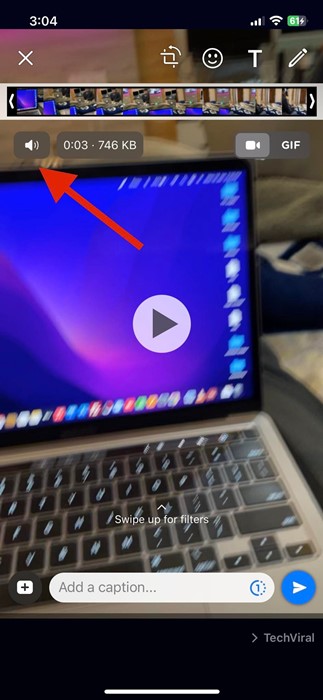
3. Tämä muuttaa kaiuttimen kuvakkeen mykistyneeksi. Kun olet valmis, lähetä video chattiin.
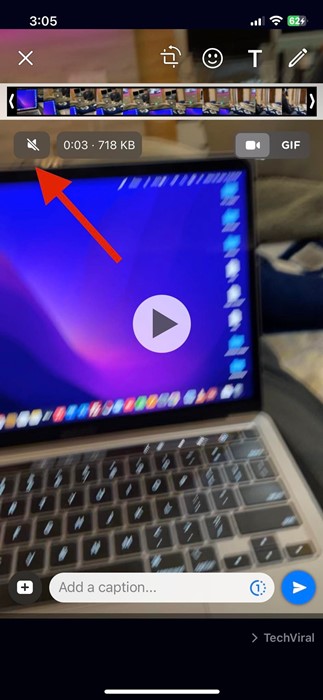
4. Kun video on lähetetty keskusteluun, paina mykistettyä videota pitkään ja valitse Tallenna-vaihtoehto. Kun olet tallentanut mykistetun videon, voit poistaa alkuperäisen.
Se siitä! Näin voit poistaa äänen iPhone-videosta WhatsApp-sovelluksella.
3. Muunna videot GIF-muotoon
Vaikka tämä ei ole sopiva ratkaisu, voit silti harkita tätä. GIF-kuvat luodaan silmukoimalla useita kuvia. Vastaavasti videoita voidaan myös muuntaa GIF-tiedostoiksi.
Voit muuntaa videosi animoiduiksi kuviksi iPhonen video-GIF-muunnossovellusten avulla. Animoidut kuvat antavat sinulle vaikutelman videosta, mutta siinä ei ole ääntä.
Olemme jo jakaneet luettelon parhaista videoiden GIF-muunnossovelluksista iPhonelle. Käy tämä opas läpi ja valitse videonmuunninsovellus, joka tukee GIF:ää tulostusmuodoksi.
4. Käytä kolmannen osapuolen äänenpoistosovelluksia
Kuten Android, iPhonessa on myös kourallinen videonmuokkaussovelluksia, jotka voivat poistaa äänen videoistasi. Näitä sovelluksia kutsutaan “äänenpoistosovelluksiksi” tai “videon mykistyssovelluksiksi”. Alla olemme jakaneet joitain parhaista kolmansien osapuolien sovelluksista äänen poistamiseen videosta iPhonessa.
1. Video Audio Remover
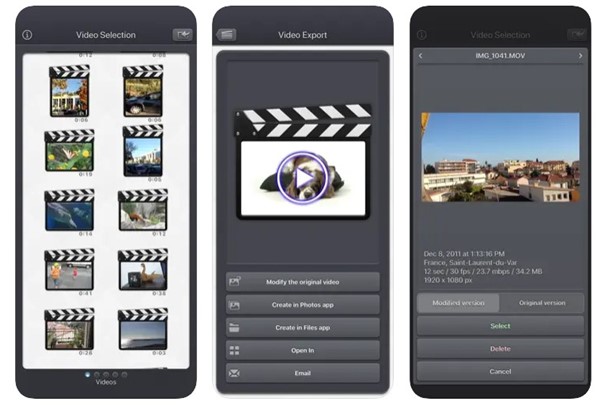
Video Audio Remover on premium-sovellus, mutta se toimii hyvin. iPhone-sovelluksen avulla voit helposti poistaa ääniraitoja videoistasi.
Voit syöttää videon laitteestasi useilla tavoilla; kun se on tuotu, sinun on poistettava ääni ja vietävä se. Sovelluksen avulla voit myös viedä videon suoraan iPhone Photos -sovellukseen.
2. MP3-muunnin
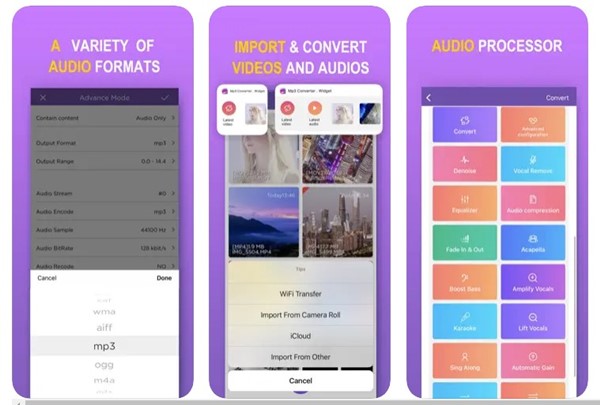
MP3 Converter on Applen App Storen huippuluokan äänenpoistosovellus. Tämä on pohjimmiltaan video-MP3-muunnin, joka muuntaa videosi MP3-muotoon.
Vaikka sovelluksen oletetaan hyödyttävän MP3-tiedostomuotoa, siinä on ominaisuus, jonka avulla voit mykistää tai poistaa äänen. Jos et halua poistaa koko ääntä, voit käyttää äänenpoistotoimintoa taustamelun poistamiseen.
3. Mykistä videot

Kuten nimestä saattoi arvata, Mute Videos on yksi tehokkaimmista iPhone-sovelluksista videon äänen mykistykseen tai poistamiseen.
Sovellus on erittäin helppokäyttöinen, eikä siinä ole turhia ominaisuuksia. Sovellus on kevyt, ja sen avulla voit vain mykistää äänen videoissa, trimmata ääniä, viedä mykistettyjä videoita kameran rullalle jne.
Joten nämä ovat joitain parhaista tavoista poistaa ääntä iPhone-videoista. Jos tarvitset lisäapua äänen poistamiseen videosta iPhonessa, kerro siitä meille kommenteissa. Lisäksi, jos artikkeli auttoi sinua, muista jakaa se myös ystävillesi.
